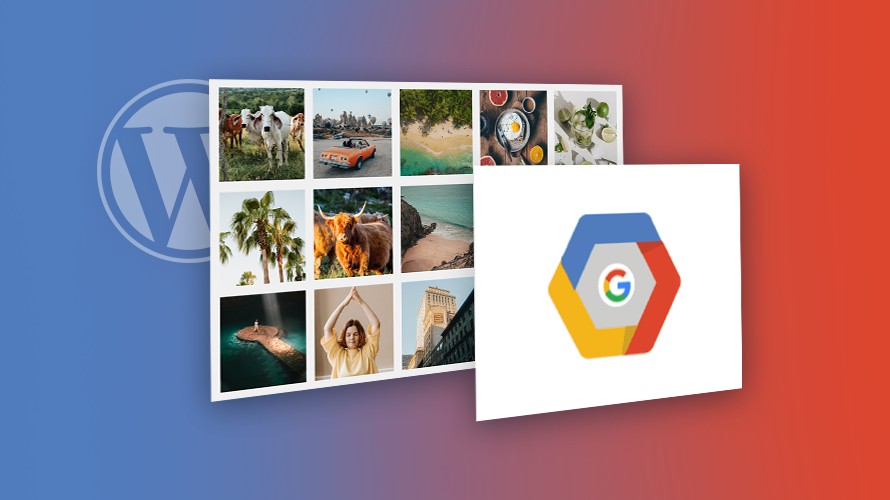Google Cloud Storage est l’une des dernières technologies destinées aux professionnels d’entreprises. Ce service permet de stocker les données afi de les récupérer à n’importe quel moment. Il s’agit d’une solution de stockage efficace pour ceux qui souhaitent conserver des fichiers en masse. Le coût de stockage est très bas en comparaison d’autres solutions de stockages alternatives et ce, quelle que soit la latence nécessaire pour livrer les fichiers quand ils sont demandés par les utilisateurs.🤫
Pendant le stockage, vous pouvez utiliser facilement les autres services de Google pour traiter ou partager vos données. Et depuis quelques années, il s’est développé WordPress Google Cloud Storage. C’est quoi cette technologie et comment elle peut être utilisée pour accélérer les performances de votre site ?🤔
Objectif
Nous nous sommes intéressés à l’association technique WordPress et Google Cloud Storage. Nous allons vous expliquer dans cet article, comment celle-ci peut vous aider à gérer efficacement vos médias et les décharger de WordPress pour finalement optimiser les performances de votre site. Enfin, nous allons vous montrer comment vous pouvez intégrer Google Cloud directement à WordPress.🤗
Une solution clés en main pour créer un site WordPress ?
LWS vous conseille sa formule d’hébergement WordPress en promotion à -20% (offre à partir de 3,99€ par mois au lieu de 4,99 €). Non seulement les performances sont au rendez-vous mais vous profitez en plus d’un support exceptionnel.
Prérequis
Pour suivre toutes les étapes pratiques, il faut au préalable avoir accès à l’espace d’administration de votre site.
Qu’est-ce que Google Cloud Storage ?
Google Cloud Storage permet aux gestionnaires d’applications et de sites web de stocker les données et les récupérer facilement. Il existe au moins un centre de données pour une région dans le monde entier.
Les emplacements de serveurs des données de Google sont positionnés en Europe, en Asie et en Amérique. La latence, la disponibilité et la durabilité sont les facteurs qui peuvent déterminer le choix d’une région pour votre site web.
Pour les sites web, Google Cloud stockage permet d’accélérer la livraison des fichiers stockés. Ce sont par exemple :
- Des images et des photos ;
- Des vidéos en streaming ou en haute définition ;
- Des applications exigeant d’énormes espaces de stockage ;
- Des jeux…
Google utilise la géoredondance et le stockage multirégional au sein de son système. Les données d’un site web peuvent être ainsi livrées aux utilisateurs à partir des centres de données les plus proches lorsqu’un emplacement ne peut pas fonctionner. Par ailleurs, les données déployées peuvent être traitées avec divers autres services de Google afin de vous aider à optimiser davantage les performances de votre site.
Vous ne devez pas confondre cette technologie qui stocke spécifiquement les données en masse et un CDN dont le but est d’accélérer la livraison de contenus (articles, pages web…). Mais vous pouvez facilement intégrer un CDN et Google Cloud Storage afin d’accélérer les performances de votre site. Nous reviendrons sur ce point plus loin dans ce guide.
En termes de prix, vous devez aussi noter que les nouveaux clients de Google Cloud Storage peuvent bénéficier d’un crédit de 300 $. Celui-ci vous permet de tester cette technologie pendant trois mois gratuitement dans le but de savoir si le système convient ou non à votre site ou à votre application.
Besoin d'une solution de stockage en ligne ?
LWS vous conseille sa formule de stockage Cloud Drive en promotion à -50% (offre à partir de 3,99€ par mois au lieu de 7,99 €). Non seulement vos données sont stockées en France mais vous profitez en plus d’un support exceptionnel.
Intégrer Google Cloud Storage à WordPress
Google Cloud Storage peut être facilement intégré à WordPress pour accélérer les performances de votre site. Google Cloud sera utile pour stocker tous les fichiers multimédias de votre site sur son espace au lieu d’utiliser l’espace disque alloué par votre hébergeur web.
Nous allons vous expliquer comment vous devez procéder dans la partie ci-dessous :
1. Installer le plugin gratuit WP-Stateless
La manière la plus facile d’intégrer Google Cloud Storage et WordPress consiste à utiliser l’extension gratuite WP-Stateless. Pour cela, connectez-vous à votre tableau de bord d’administration et rendez-vous dans la section « Extensions › ajouter ». Utilisez la barre de recherche, recherchez et installez le plugin WP-Stateless.
2. Configurer l’extension WP-Stateless
Une fois que le processus d’installation est terminé, vous serez redirigé vers une nouvelle interface. Vous pouvez utiliser l’assistant de configuration de WP-Stateless pour être guidée à travers chaque étape de configuration. Pour cela, cliquez sur le bouton « Automated Setup » pour commencer le processus.
Mais vous pouvez toujours procéder manuellement. Dans ce cas, il vous faudra quelques connaissances techniques pour suivre la procédure jusqu’à la fin.
3. Configurer un compte de facturation
Vous avez sans doute 300 $ si vous êtes un nouveau client pour essayer le service Google Cloud Storage. Mais avant de commencer cet essai, vous devez ajouter un compte de facturation.
Pour cela, vous devez continuer avec l’assistant de configuration et cliquez sur le bouton « Billing account Setup ».
Dans l’interface résultante, cliquez sur le bouton « Ajouter un compte de facturation ».
Vous serez amené à ajouter un mode de facturation valide. Gardez à l’esprit que vous ne serez pas facturé avant l’échéance de la phase d’essai.
4. Créer un projet de stockage
Une fois que le compte de facturation est configuré, vous serez redirigé vers le plugin pour créer votre premier projet. Chaque projet Google Cloud inclut un ou plusieurs buckets. Et un bucket est un conteneur destiné à stocker toutes les données que vous pouvez ajouter dans votre projet Cloud Storage. Vous pouvez en créer autant selon vos besoins.
Chaque bucket peut inclure des classes qui permettent de repartir vos objets selon qu’ils sont consultés fréquemment ou de façon périodique. Les données peuvent être toutefois déplacées automatiquement d’une classe d’objet à une autre.
Il est très facile de créer un bucket. Voici quelques options de stockage parmi lesquelles vous pouvez choisir :
- Stockage standard : cette option est idéale pour stocker les données consultables habituellement. Vous pouvez opter pour cette dernière par exemple si vous déployez des applications web mobiles ou si vous diffusez des vidéos en streaming.
- Offre Nearline : pour des données à stocker pendant une durée ne dépassant pas plus de 30 jours. Ce sont des données que vous consultez rarement.
- Stockage Coldline : vous pouvez choisir cette offre pour stocker des données consultables dans les 90 jours.
- Stockage d’archives : ce type de stockage est adapté pour les données ayant un cycle de vie pouvant atteindre 365 jours. Il s’agit d’une offre économique et idéale pour le stockage de données d’archives.
Vous pouvez faire le choix en fonction de la durée pendant laquelle vous souhaitez stocker vos données.
5. Configurer les paramètres du plugin WP-Stateless
Une fois que vous avez créé votre bucket et choisi l’offre de stockage adaptée, revenez dans l’extension WP-Stateless et accédez à la section « Médias › Stateless settings ».
- Disabled : cette option permet de désactiver les médias téléchargés sur WP-Stateless.
- Backup : cette option permet de télécharger des fichiers multimédias sur Google Storage et servir des URL de fichiers locaux.
- CDN : ce mode copie les fichiers multimédias sur Google Storage et les sert directement à partir de là
- Ephemeral : ce mode permet de stocker et de diffuser des fichiers multimédias avec Google Cloud Storage uniquement. Dans ce cas, tous vos fichiers ne sont pas stockés au niveau local, mais l’emplacement local est utilisé temporairement pour le traitement.
- Stateless : cet autre mode permet de stocker et de diffuser des contenus multimédias avec Google Cloud Storage exclusivement. Les fichiers multimédias ne sont pas stockés localement. C’est donc une option idéale si vous souhaitez économiser de l’espace sur votre disque.
- File URL replacement : cette option permet de remplacer les URLs de fichiers stockés sur l’emplacement local par des URLs de stockage Google Cloud après analyse de contenus multimédias locaux et de métadonnées.
Défilez l’interface vers le bas pour configurer d’autres options.
- Bucket : entrez dans ce champ le nom du conteneur que vous avez créé sur Google Cloud Storage.
- Cache-Control : vous pouvez remplacer le contrôle de cache par défaut par une valeur qui répond à vos besoins.
- Delete GCS File : lorsque cette option est activée, tous les fichiers supprimés de WordPress seront automatiquement supprimés de Google Cloud Storage.
- URL du fichier : il s’agit d’un aperçu qui caractérise le chemin de stockage de fichier sur Google Cloud Storage.
- Folder : cette section vous permet de définir le dossier de stockage de fichiers, mais surtout d’organiser le stockage en fonction de date de téléchargement.
- Domain : cette option permet de configurer un domaine personnalisé et remplacer le domaine par défaut généré par Google Cloud. Pour chaque domaine personnalisé, vous devez être capable de configurer un CNAME.
Une fois que vous avez terminé la configuration, enregistrez vos modifications. À présent, toutes les images que vous téléchargez dans la médiathèque WordPress seront automatiquement envoyées dans le stockage de Google Cloud. Les liens de fichiers adoptent également la nouvelle configuration. Une bonne nouvelle car cela décharge WordPress et accélère vos performances.
Par ailleurs si vous souhaitez servir également les images téléchargées précédemment, vous pouvez appliquer la synchronisation. Il vous suffit d’accéder à la section « Médias › Stateless settings ». Dans la nouvelle interface, ouvrez l’écran « Sync ».
Intégrer Google Cloud Storage et un CDN
Nous l’avons mentionné précédemment, Google Cloud Storage n’est pas un reseau de diffusion de contenus (CDN). Si vous utilisez déjà Google Cloud Storage sur votre site pour décharger les médias WordPress, configurer un CDN peut accélérer davantage vos performances. Avec cette association, vous avez des avantages suivants :
- Vos contenus (articles, pages) sont servis directement à partir du CDN, donc plus proches de vos visiteurs depuis leurs localisations dans le monde entier.
- Vos fichiers multimédias sont stockés et diffusés directement via Google Cloud Storage.
Au final, vous économisez vos ressources sans surtout entraver l’expérience utilisateur. Mais vous voudrez parfois servir certains fichiers (JS, CSS…) à partir d’un CDN et exclure d’autres. La manière la plus facile de procéder consiste à utiliser un plugin CDN Enabler et l’intégrer avec KeyCDN.
En fait, l’extension CDN Enabler permet d’intégrer le réseau de diffusion de contenu KeyCDN et réécrit les URL pour vos scripts CSS, JavaScript et les images, pour qu’elles soient servies à partir du CDN.
Pour ce faire, accédez à la section « Extensions › ajouter ». Installez l’extension « CDN Enabler ». Cette extension s’intègre directement avec KeyCDN, un autre CDN populaire et utilisé par des milliers de professionnels à travers le monde entier.
Ainsi, rendez-vous tout d’abord sur KeyCDN et créez votre compte. Ensuite, créez une nouvelle zone.
Revenez ensuite dans le plugin CDN Enabler dans la section « Réglages › CDN Enabler ».
Vous pouvez inclure ou exclure les fichiers à partir de leurs extensions. Vous pouvez suivre leur documentation pour savoir comment vous devez procéder. Enregistrez vos modifications une fois que vous avez terminé.
Cette configuration permet d’accélérer les performances globales de votre site WordPress sur tous les plans.
Conclusion
🥳Toutes nos félicitations pour avoir lu cet article. Configurer WordPress Google Cloud Storage n’a plus de secret pour vous. Nous avons détaillé dans cet article, tout le processus que vous devez suivre. Cela vous permet d’avoir au final un site qui se charge rapidement car les fichiers multimédias sont servis directement à partir de Google Cloud Storage. Maintenant, il ne vous reste qu’à passer à la pratique.
Si vous avez des questions à propos de la façon de décharger les médias WordPress avec Google Cloud Storage, utilisez la section Commentaires pour nous écrire.
Besoin d’un hébergement WordPress rapide et de qualité ?
LWS vous conseille sa formule d’hébergement WordPress en promotion à -20% (offre à partir de 3,99€ par mois au lieu de 4,99 €). Non seulement les performances sont au rendez-vous mais vous profitez en plus d’un support exceptionnel.